一、前言
虽然jdk1.9版本已经问世,但是许多其他的配套设施并不一定支持jdk1.9版本,所以这里仅带领你配置jdk1.8。而jdk1.9的操作也几乎是相同的。
本教程适用于windows10 64位操作系统配置jdk1.8
二、下载并安装
2.1下载
出现如下界面
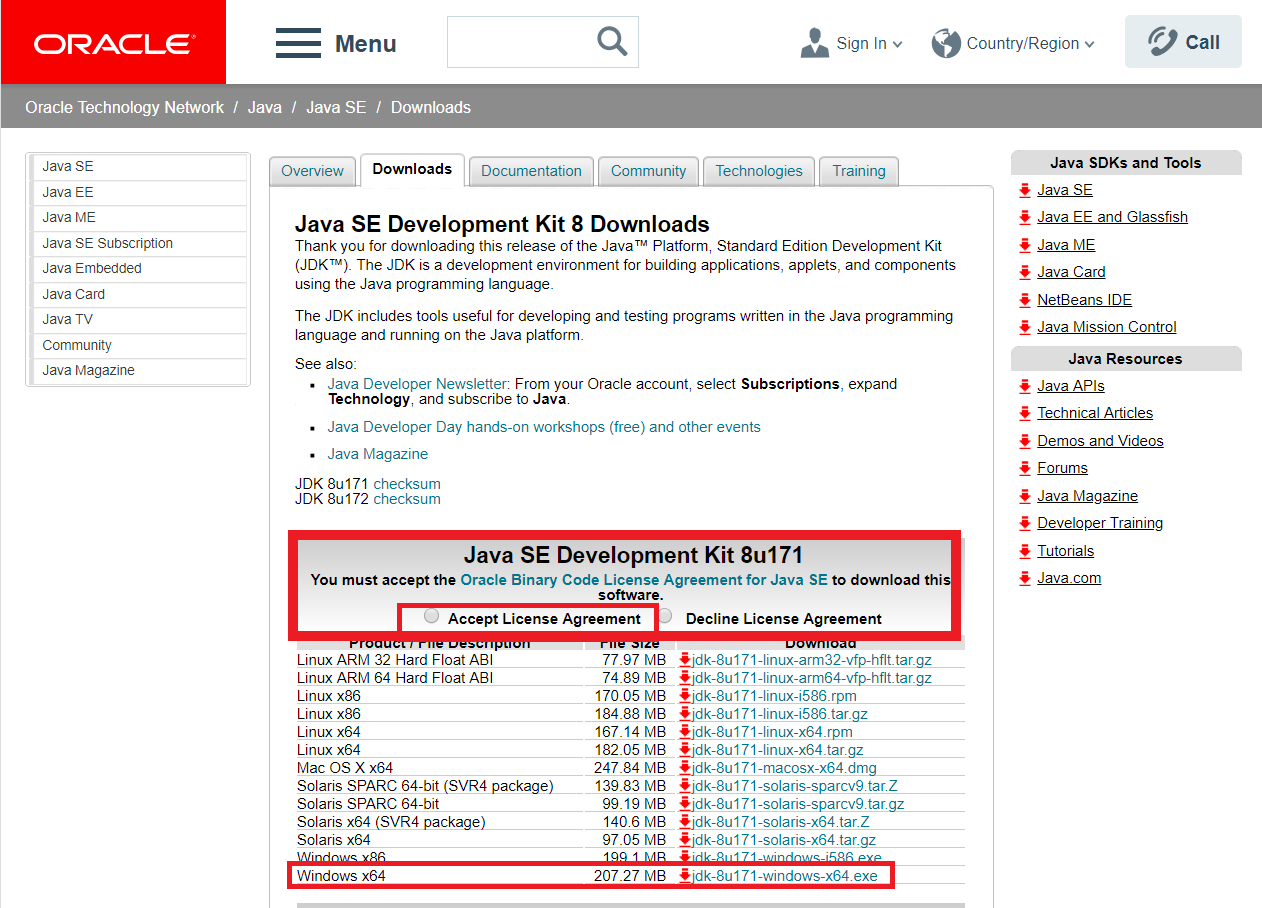
按照红色方框的指示,先选中 [Accept License Agreement],表示同意安装使用协议;选择Windows x64(即64位操作系统),点击下载;等待下载完成即可。
2.2安装
下载之后默认安装即可。注意:安装的时候记住你的安装路径。例如我这里的安装路径是:C:\Program Files\Java\jdk1.8.0_171
三、配置环境变量找到系统环境变量
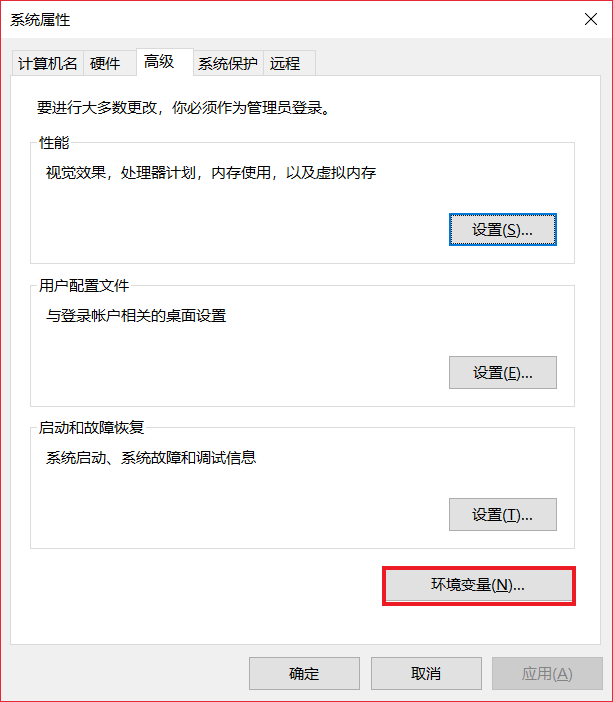
新建JAVA_HOME系统变量
变量名:JAVA_HOME ,变量值:C:\Program Files\Java\jdk1.8.0_171(这里填你自己选择的安装路径!!!)
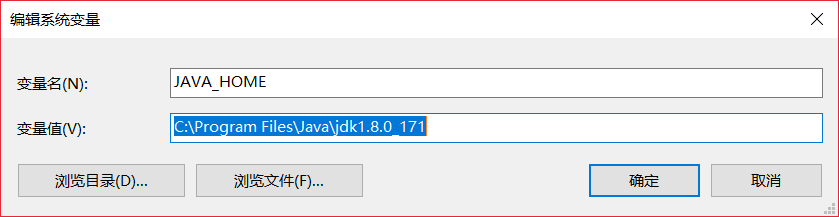
新建CLASSPATH变量
变量名:CLASSPATH , 变量值: .;%JAVA_HOME%\lib;%JAVA_HOME%\lib\tools.jar(注意最前面有一点)。
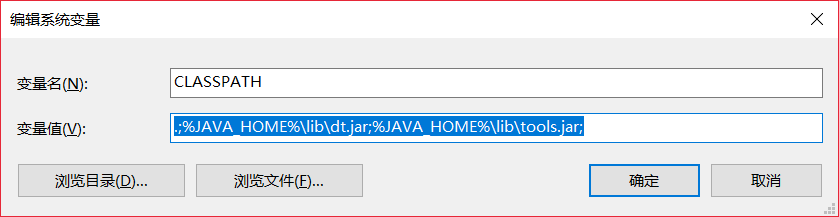
配置系统环境变量Path
双击Path-->新建-->添加“%JAVA_HOME%\bin”-->将这一行变量上移到最顶端-->完成
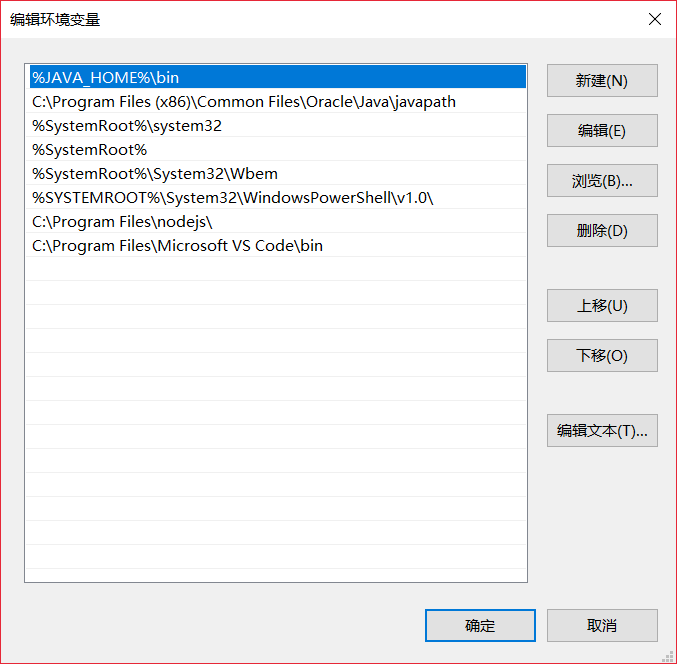
应用
所有环境变量配置完成之后,应用环境变量即可。
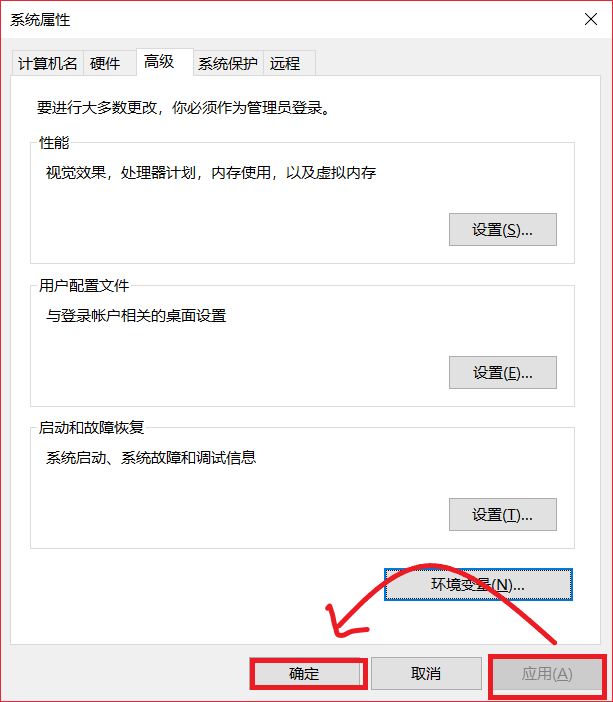
四、测试安装与配置是否成功win+R弹出运行窗口后,输入cmd
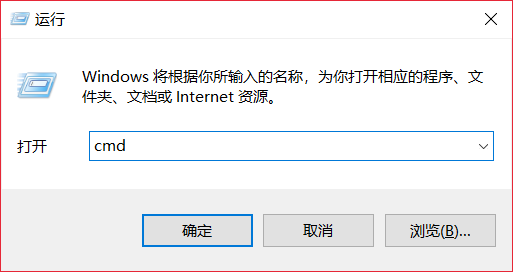
回车弹出命令行窗口,分别输入"java -version"、"javac"
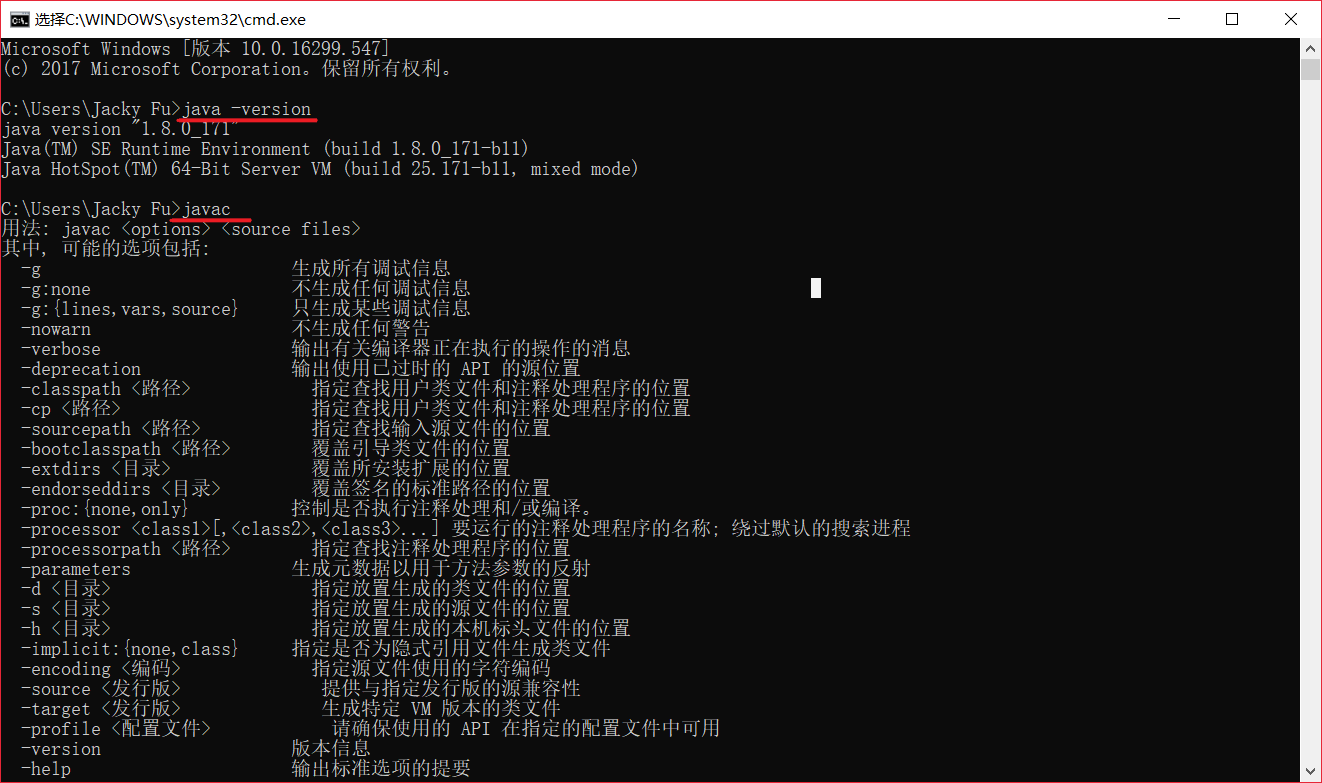
出现如上图所示,那么恭喜你,配置成功!开始你的java之旅吧!
到此这篇关于java1.8安装及环境变量配置的文章就介绍到这了,更多相关jdk1.8环境变量配置内容请搜索脚本之家以前的文章或继续浏览下面的相关文章希望大家以后多多支持脚本之家!





















 7万+
7万+











 被折叠的 条评论
为什么被折叠?
被折叠的 条评论
为什么被折叠?








